10 نصائح لكيفية الحصول على معظمها
إذا كنت مثل البقية منا ، فقد جاء Zoom في حياتك.
كانت أداة مؤتمرات الفيديو العمود الفقري للمؤسسة ، ولكن نظرًا لأن جائحة الفيروس التاجي أرسل الطلاب والعمال إلى منازلهم ، يتسلق الناس الجدران بحثًا عن أشياء للقيام بها. في هذا الوقت من التباعد الاجتماعي ، صعد Zoom إلى أعلى مخطط تطبيق Apple iOS على أنه لا. أكثر تطبيق واحد تم تنزيله ، ولا. 6 على مخطط جوجل الروبوت.
الزوم يشبه Skype و FaceTime حيث يتم استخدامه لمؤتمرات الفيديو. ومع ذلك ، توسعت Zoom إلى استخدامات جديدة مثل التدريس ونوادي الكتب وجلسات Hangout العامة. Zoom مجاني للاستخدام ، للاجتماعات التي تقل عن 40 دقيقة ، ويفرض رسومًا على الاشتراكات الشهرية ، بدءًا من 14.95 دولارًا للاجتماعات الأطول والمجموعات الأكبر.
جديد في Zoom أو تتساءل عن كيفية تحقيق أقصى استفادة منه؟ لدينا عشر نصائح لك.
أولاً ، ستحتاج إلى كمبيوتر محمول أو كمبيوتر مزود بكاميرا ويب أو كاميرا ويب ثانوية أو هاتف ذكي أو جهاز لوحي مزود بكاميرا مدمجة. (وهو إلى حد كبير كل نموذج في الوقت الحاضر.)
ابدأ بالانتقال إلى موقع Zoom ، أو تنزيل التطبيق وتسجيل حسابك. من هناك ، بمجرد التسجيل ، انقر على “استضافة اجتماع” ، وأرسل عنوان URL لدعوة الآخرين للانضمام. (أو يمكنك انتظار دعوتك على الجانب الآخر ، إذا كنت مشاركًا. يمكن الانضمام إلى الاجتماع على مجموعة من الأجهزة.) لا يحتاج المدعوون حتى إلى أن يكونوا على كمبيوتر محمول ، أو استخدام التطبيق. يمكنهم ببساطة الاتصال برقم هاتف أيضًا.
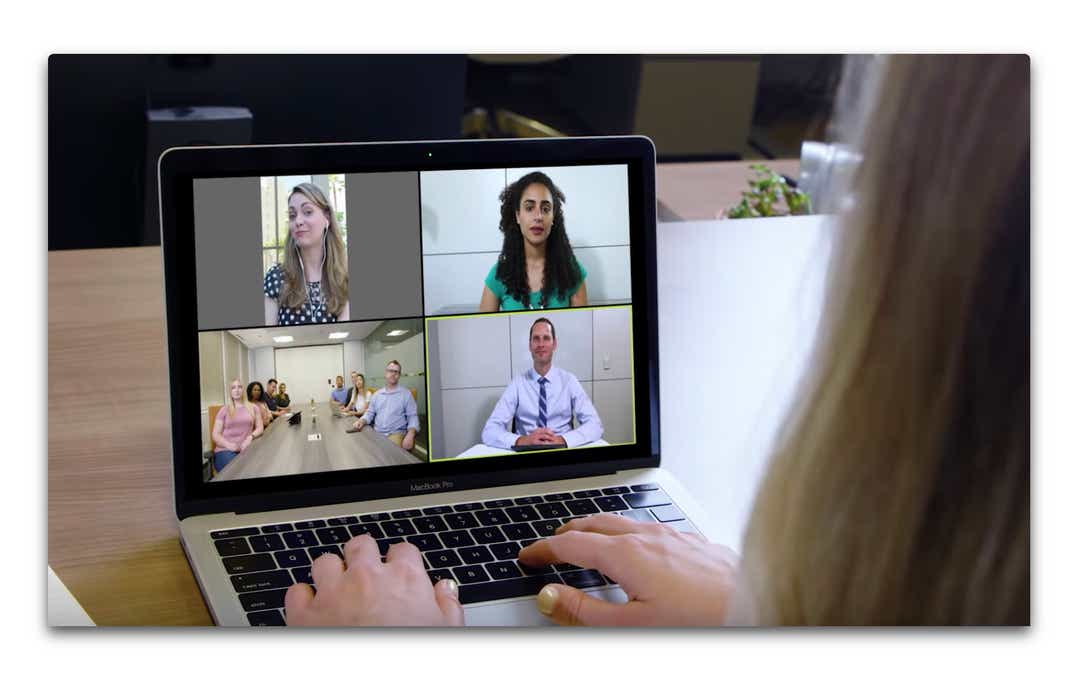
الأسئلة: هل Zoom جاهز لمعظم أمريكا للعمل عبر الإنترنت؟
يرشد: من Apple إلى Zoom: كيفية البقاء على اتصال مع أصدقائك من خلال دردشات الفيديو
نصائحنا:
1. قم بإجراء اختبار صوتي
لا تتخطى هذه الخطوة. لن يكون اجتماعك على ما يرام إذا لم يتمكن الناس من سماعك. سيطلب منك Zoom تأكيد أنك سمعت نغمة ، ثم قم بتشغيل عينة من الصوت الصوتي.
2. هل لديك إضاءة جيدة
لدى المشاركين خيار الظهور على الكاميرا أم لا. ولكن إذا كنت تنوي تكرار تجربة الاجتماع ، فأنت تريد تشغيل الكاميرا. خلاف ذلك ، فإن طاولة المؤتمر فارغة. أو أن الصف خالي من الطلاب. يريد الناس معرفة من يتحدثون. حتى تبدو أفضل ما لديكم! ارتدِ ملابسك جيدًا ، ومشط شعرك ، واجلس مستقيماً وضع نفسك في مكان رائع ليس مليئًا بالمشتتات.
يقترح مايكل أولدنبورغ ، المدير التنفيذي للتسويق مع شركة DJI لصناعة الطائرات بدون طيار ، بدء الاجتماع كمشارك مع إيقاف تشغيل الفيديو. سيعطيك هذا بضع لحظات لترى نفسك على الشاشة وتجعل نفسك تبدو أنيقًا. ثم ، عند الرضا ، قم بتشغيل زر الفيديو. وانتبه إلى الإضاءة. تأكد من عدم الجلوس أمام النافذة ، لأن البصريات الرخيصة لكاميرا الويب ستكشف عن النافذة وتحولك إلى صورة ظلية. واجه النافذة مع توجيه الكمبيوتر المحمول (أو الهاتف) إليك.
3. اقتراحات العتاد
إذا كنت ستحضر اجتماعات باستخدام تطبيق الهاتف ، فاستثمر في حامل الهاتف المحمول ، أو حامل ثلاثي القوائم مع مرفق هاتف. ستتيح لك سماعات AirPods أو أي شكل آخر من سماعات الرأس التحرر من اليدين أثناء الاجتماع وستساعد في التخلص من ضوضاء الخلفية المشتتة للانتباه. قد ترغب أيضًا في الاستثمار في كاميرا ويب ذات درجة أعلى ، حيث ستوفر لك كاميرا الملحقات الجيدة صوتًا وفيديوًا أفضل. يسجل C9205 (69.99 دولارًا) من Logitech بدقة عالية 1080 بكسل. ولكن إذا كنت على استعداد لإنفاق المزيد ، فإن Brio (199.99 دولارًا) توصف بأنها كاميرا الويب “الأوسع ، والأكثر حدة ، والأسرع” ، وهي الكاميرا التي تعدل للضوء الخلفي ، وتسجل بدقة 4K ويمكنها تكبير الغرفة إذا كنت مصورًا. .
4. قد يؤدي تعدد المهام إلى وقوعك في مشكلة
بالحديث عن الخصوصية ، تقدم Zoom ميزة “تتبع انتباه الحاضرين” التي تتيح لأصحاب العمل التحقق للتأكد من أننا جميعًا نولي اهتمامًا. لذا إذا كنت تغرد أثناء اجتماع أو ترد على بريد إلكتروني شخصي ، فسيعلم الرئيس الكبير ذلك. كما أشار ماشابل ، يجب على العمال الذين يشعرون بالملل أثناء الاجتماعات استخدام أجهزتهم الشخصية لقضاء بعض الوقت أثناء الاجتماع.
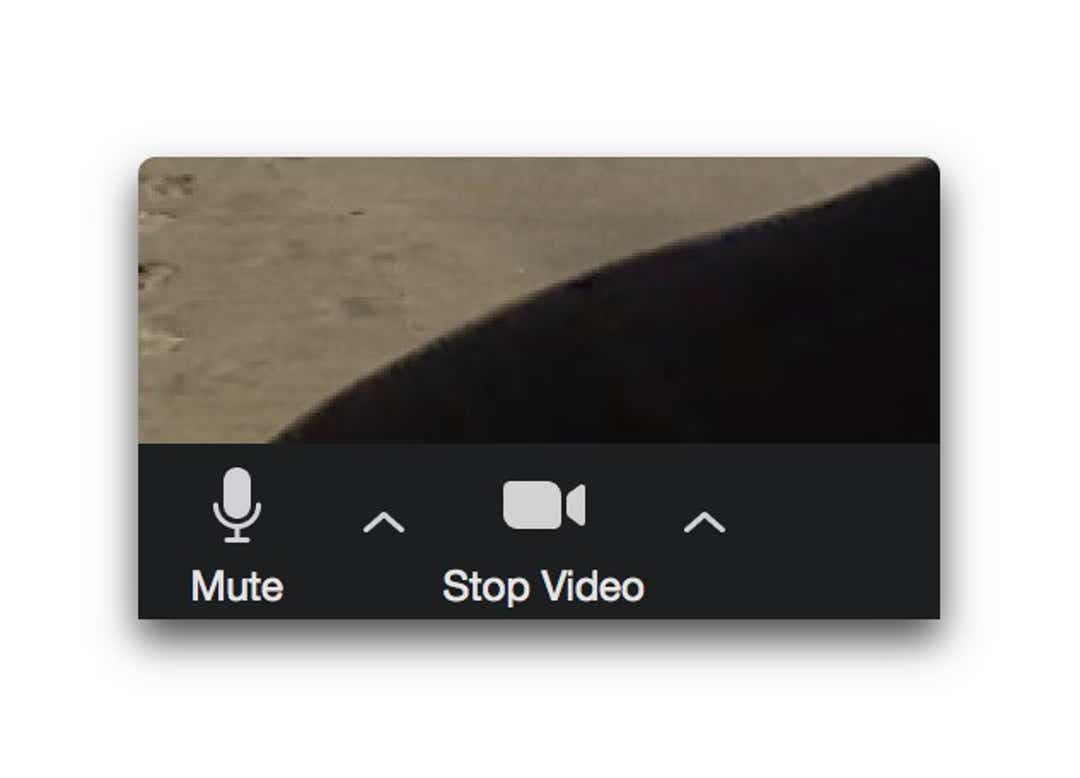
5. كتم ، كتم ، كتم!
إحدى الميزات الرائعة في Zoom هي القدرة على كتم صوت الميكروفون عندما لا تتحدث. هذا شيء حيوي للبقاء على القمة. لأنه بخلاف ذلك ، كما يتحدث المتحدث ، يمكن أن تكون مصحوبة بأصوات الكتابة أو الخواتم أو الأطفال الصراخ في الخلفية. إنه حل سهل. كتم الصوت هو أول شيء ستراه في أسفل اليسار. انقر على زر “كتم الصوت” للتزم الصمت وإلغاء كتم الصوت عندما يحين دورك في الحديث.
6. بالملل مع نظرة قياسية؟ اضبطه.
في قسم تفضيلات Zoom ، يتيح لك إضافة خلفية فريدة ، مثل الشاشة الخضراء التي تراها تقف مراسلو الطقس أمام التلفزيون. يقوم Zoom بعمل رائع في قطعك ، وإبقائك في مكان آخر. (انظر إلى اللقطة المصاحبة حيث أبدو على الشاطئ ، بينما في الحقيقة أنا في مرآب المنزل.) لاستخدامها ، انتقل إلى “التفضيلات” وحمّل صورة. تأكد من أنها ليست واحدة من عوامل التشتيت التي ستجعل المشاركين ينظرون إلى الخلفية وليس أنت. (ملاحظة ، يمكنك أيضًا استخدام الفيديو كخلفية لك.)
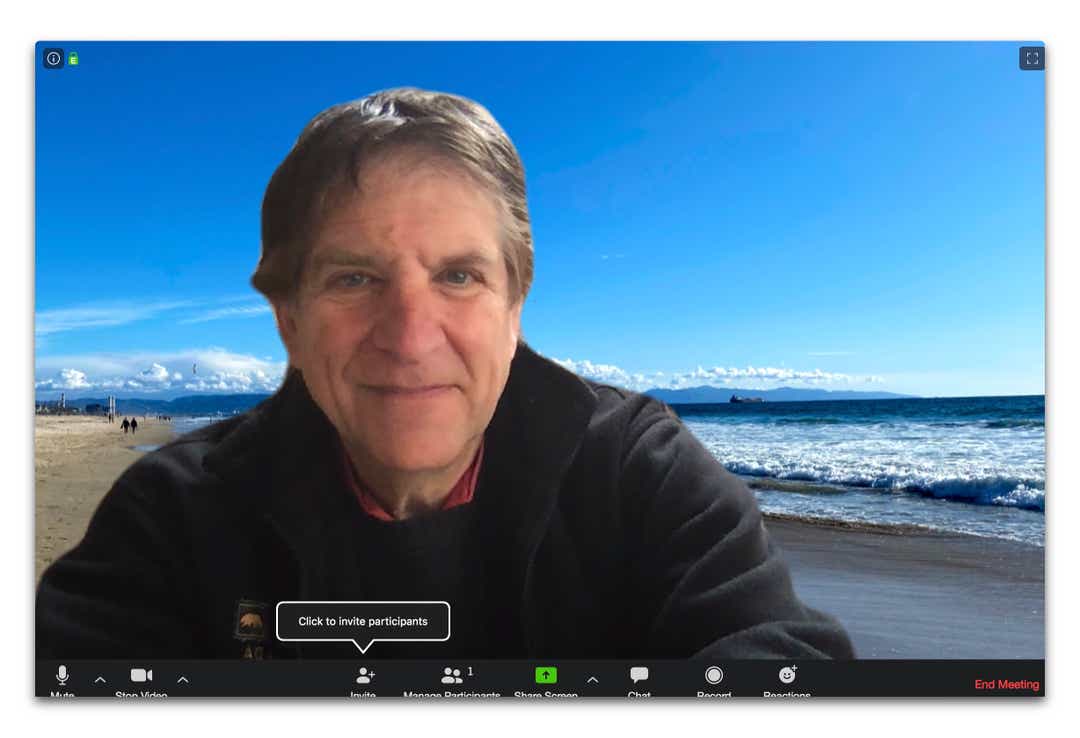
7. مشاركة الشاشة
يمكن للمضيفين المشاركة من أجهزة الكمبيوتر الخاصة بهم ، كل شيء بدءًا من المستندات النصية وجداول البيانات و Photoshop و Adobe Premiere وبرامج Apple Final Cut Pro وحتى فتح الملفات المستندة إلى السحابة من Dropbox و Google Drive. يوجد زر المشاركة في علامة التبويب السفلية ، في منتصف الشاشة. ما عليك سوى النقر عليه واختيار البرنامج الذي تريد مشاركته.
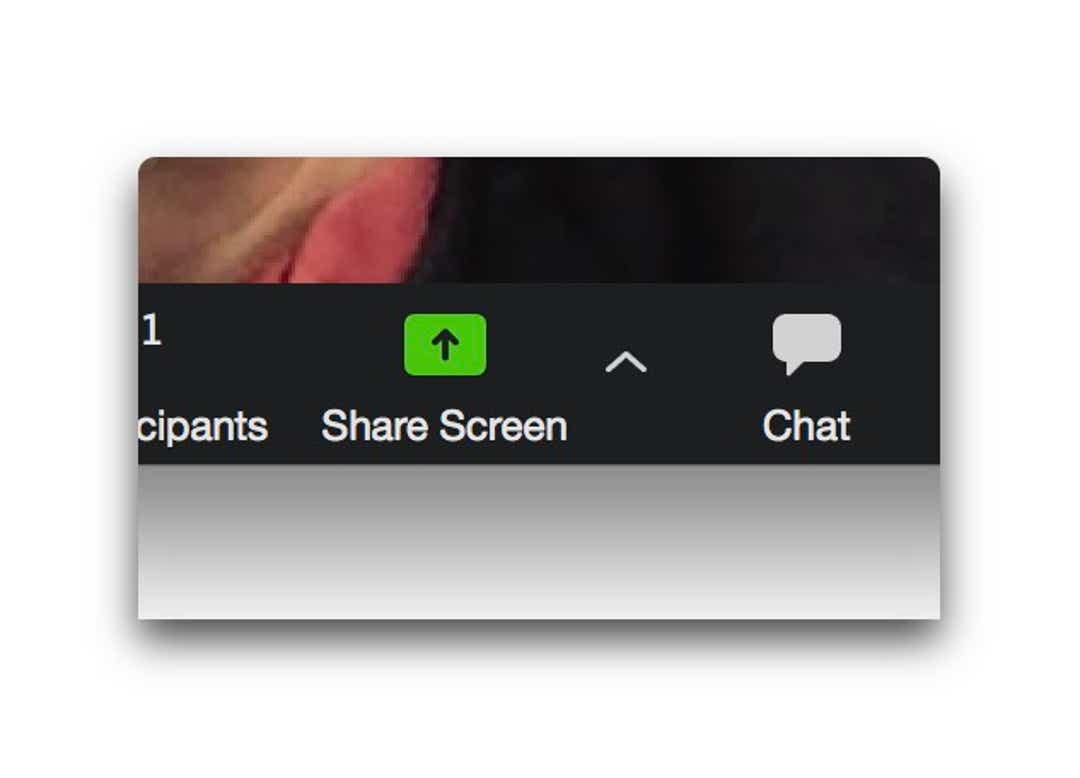
8. رد فعل
يحتوي Zoom على نافذة دردشة ، لتتمكن من تقديم تعليقات نصية أثناء الاجتماع ، أو يمكنك الرد كما يفعلون على Instagram و Twitter ، مع صور رسومية. يوفر Zoom التصفيق والرموز التصفيق.
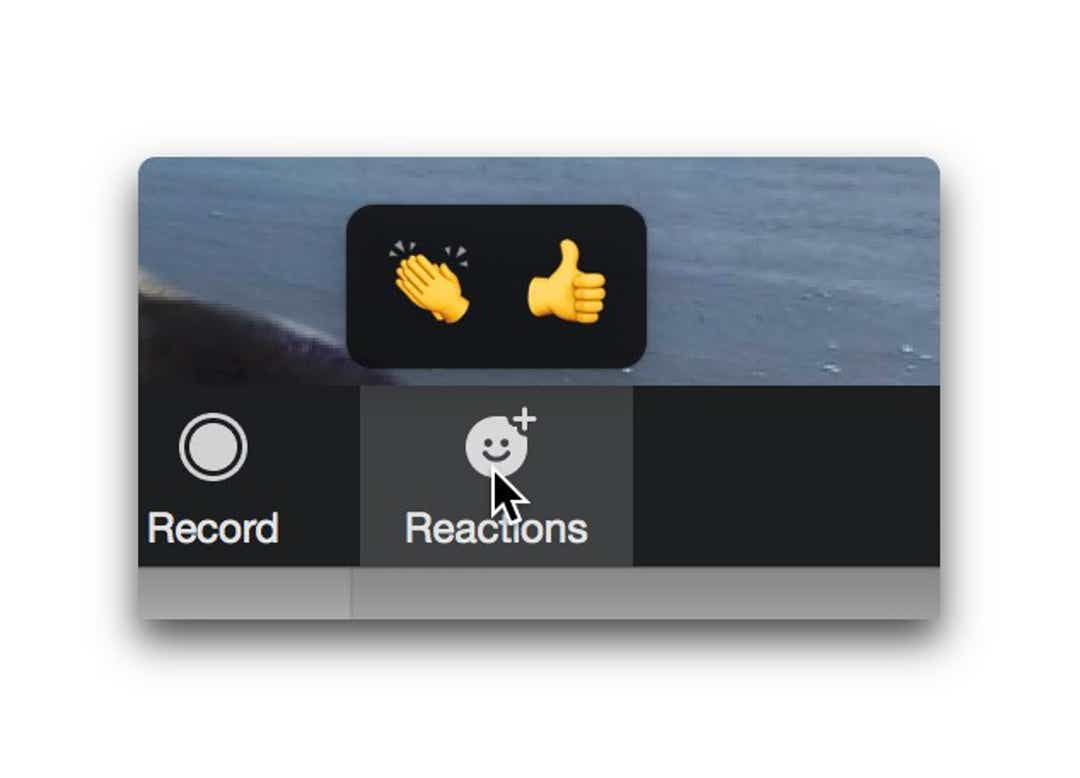
9. سجل الاجتماع في وقت لاحق
انقر فوق “سجل” للاحتفاظ بأرشفة الاجتماع ، وعندما ينتهي الاجتماع ، سينزّل Zoom الملف المؤرشف إلى محرك الأقراص الثابتة.
10. تيار
يمكنك بث الاجتماع على Facebook و YouTube ، ولكن يجب أن تكون مشتركًا في الدفع. هناك عدد من الخطوات المعنية ، والتي يشير إليها Zoom على صفحة الدعم الخاصة به.
أخيرًا ، مع تعرض Zoom لمطالب هائلة والعديد من المستخدمين الجدد ، كانت هناك شكاوى على تويتر حول شبكة Zoom الزائدة ، والمكالمات قطع أو تجميد.
تقول Zoom أنها لم تشهد انقطاعات خطيرة ، ويمكنها التعامل مع حركة المرور ، بغض النظر عن مدى سوء الفيروس التاجي.
تقول الشركة: “لقد حرصنا دائمًا على أن لدينا القدرة الكافية للتعامل مع ضعف متوسط الذروة اليومية”. “لقد كانت هذه سياستنا دائمًا ، حتى قبل هذه الأزمة الصحية العالمية.
“في حالة التدفق الهائل وغير المسبوق للطلب ، لدينا القدرة على الوصول إلى عشرات الآلاف من الخوادم ونشرها في غضون ساعات.”
تابع جيفرسون جراهام من USA TODAY على Twitter:jeffersongraham
المصدر : rssfeeds.usatoday.com